реклама
 Shelfari и Goodreads са онлайн инструменти за управление на вашата колекция от книги. И двата уебсайта ви помагат да създавате списъци с прочетени книги и книги, които все още не са прочетени, с прегледи, които ще ви помогнат да решите, и съвети от приятели, които да продължат напред. Shelfari и Goodreads бяха обхванати по-рано 4 чудесни начина да следите вашата разширяваща се колекция от книги Goodreads Прегледани: Сайт за задължително използване за всеки любител на книгиАко обичате да четете и искате да използвате интернет за намиране на страхотни нови четения, може би сте чували за Goodreads и преди: Това е превъзходен уебсайт, който хостира жизнена общност на любителите на книги, ... Прочетете още . Само преди месец Ерез написа едно съобщение задълбочен преглед на Goodreads Goodreads Прегледани: Сайт за задължително използване за всеки любител на книгиАко обичате да четете и искате да използвате интернет за намиране на страхотни нови четения, може би сте чували за Goodreads и преди: Това е превъзходен уебсайт, който хостира жизнена общност на любителите на книги, ... Прочетете още .
Shelfari и Goodreads са онлайн инструменти за управление на вашата колекция от книги. И двата уебсайта ви помагат да създавате списъци с прочетени книги и книги, които все още не са прочетени, с прегледи, които ще ви помогнат да решите, и съвети от приятели, които да продължат напред. Shelfari и Goodreads бяха обхванати по-рано 4 чудесни начина да следите вашата разширяваща се колекция от книги Goodreads Прегледани: Сайт за задължително използване за всеки любител на книгиАко обичате да четете и искате да използвате интернет за намиране на страхотни нови четения, може би сте чували за Goodreads и преди: Това е превъзходен уебсайт, който хостира жизнена общност на любителите на книги, ... Прочетете още . Само преди месец Ерез написа едно съобщение задълбочен преглед на Goodreads Goodreads Прегледани: Сайт за задължително използване за всеки любител на книгиАко обичате да четете и искате да използвате интернет за намиране на страхотни нови четения, може би сте чували за Goodreads и преди: Това е превъзходен уебсайт, който хостира жизнена общност на любителите на книги, ... Прочетете още .
Започнах с Goodreads, но се преместих в Shelfari заради визуалната си привлекателност. Интеграцията на Shelfari с Amazon също се добави към сделката. Независимо от това, миналата седмица реших да се върна към Goodreads. Не разбирам погрешно, все още обичам Shelfari нещо ожесточено, но затрудненият с ресурси уебсайт и липсата му на мобилни приложения или дори API са били нарушители на сделките за мен.
По това време вече бях натрупал няколкостотин книги за Shelfari. Бях решен да взема колкото се може повече данни по време на преместването. Прочетете нататък и ще ви помогна да направите същото.
Предварителни
Няма да ви е нужно много, за да можете да следвате този урок. Просто се уверете, че вече сте създали акаунт в Goodreads. Ще ви трябва и редактор на електронни таблици. Можете да използвате Microsoft Excel, iWork Numbers, LibreOffice или друг преобразувател на данни по избор. Редакторът на електронни таблици трябва да може да импортира TSV файлове (разделени на раздели), да прилага персонализирано форматиране на дата и да експортира в CSV файлове (стойности, разделени със запетая).
Ще използваме безплатния редактор на електронни таблици от Google Drive. Процесът е малко по-объркан, но това ви позволява да следвате урока независимо от вашата операционна система. Може да ви помогне да поддържате джойстика на Google Docs под ръка.
1. Експорт на данни за шелфари
Shelfari ви позволява да експортирате данните си много лесно. Влезте в Shelfari и изберете настройки на акаунта в горния десен ъгъл. Изберете рафт раздел.
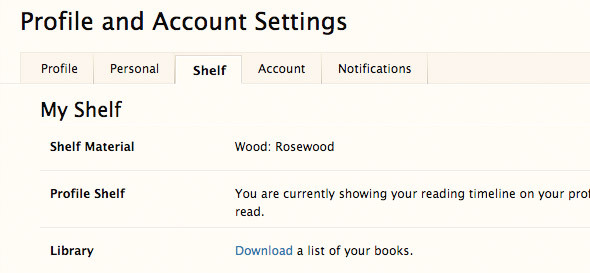
В долната част на страницата е връзка за изтегляне, която ви позволява да изтеглите отделен от табулатор файл на всичките си книги, рейтинги, прочетени дати и т.н.
2. Импортиране на данни в Google Диск
Отидете на Google Drive и влезете в акаунта си. Ако нямате акаунт в Google, ще трябва да го направите сега или да използвате друг редактор на електронни таблици.
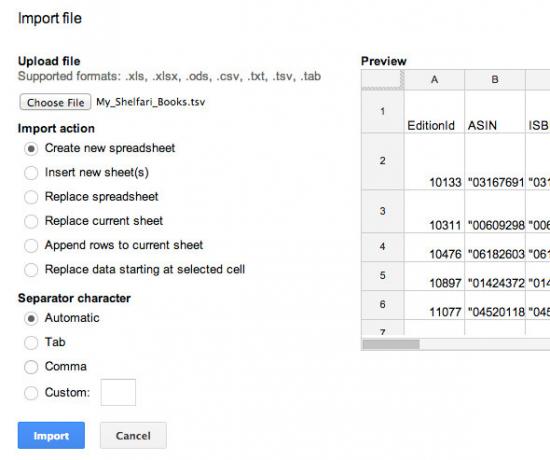
Създайте нова електронна таблица и изберете опцията за импортиране от менюто на файла на уеб страницата. Прегледайте файла, който сте изтеглили от Shelfari в предишната стъпка и изберете „Заменете електронната таблица„Като ваше действие за импортиране. Натиснете импортиране. Ако всичко вървеше добре, сега трябва да видите данните си в Shelfari в електронната таблица.
3. Прехвърлете данните на рафтовете
Когато за първи път импортирах данните си от Shelfari, всички книги попаднаха на моята „четена“ лавица. Ако искате да запазите данните за рафтовете от Shelfari, ще трябва да промените някои данни в електронната си таблица.
3.1 Създаване на колона с рафтове за книги
Goodreads съхранява своите данни в колона с рафтове. В Google Drive изберете Вмъкване -> Колона вдясно и напишете „Полици на книги“ (без кавички) в първия ред на колоната.
3.2 Филтриране, добавяне, повторение
Намери своя "Смятам да прочета списък" колона. С избраната колона изберете Данни -> Филтър. Ще можете да посочите данните на филтъра с помощта на падащото меню в заглавката на колоната. Търсим записи в списъка ви за четене, затова се уверете, че е отметнато само ИСТИНСКО и натиснете OK.
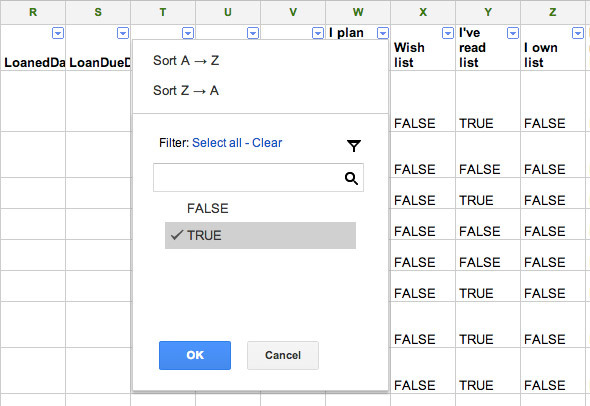
Всички видими записи трябва да са от вашия списък за четене. Сега добавете „за четене“ (без кавички) към предварително добавената колона за Книги за всички видими записи. Изключете филтъра и повторете процеса за другите рафтове, като отделяте различни маркери в колоната с рафтове за книги. По-долу са имената на колоните и съответните маркери на рафтове.
- Смятам да прочета списък -> за четене
- Прочетох -> чета
Можете също така да добавяте маркери в рафтовете на книгите за други данни на Shelfari, като вашите любими и списък с желания, въпреки че Goodreads не предлага вградена поддръжка.
4. Промяна на имена
Goodreads търси много данни, които вече са включени в експортирания файл. Просто ще трябва да променим имената на заглавките, така че Goodreads е в състояние да разпознае информацията за това какво представлява. Намерете колоните, изброени по-долу, и променете имената, както е посочено.
- Автор -> Автор l-f
- Автор на изданието -> Автор
- Рейтинг -> Моята оценка
- ПубликацияГодина -> Година на публикуване
- Забележка -> Лични бележки
5. Поправете датите
Опитваме се да поставим датите във формат ГГГГ / ММ / DD. В настолния редактор на електронни таблици обикновено можете да дефинирате персонализирани формати за дата. Ще използваме различен подход с Google Drive.
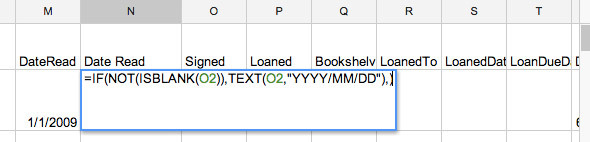
Създайте нова колона, озаглавена „Дата Прочетете”(Без кавички). В съдържанието на колоната добавете формулата
= IF (NOT (ISBLANK (брой)), текст (брой, "ГГГГ / ММ / ДД"))
Където „номер“ се отнася до съдържанието на колоната DateRead, която първоначално е присъствала в електронната ви таблица на Shelfari. Повторете процеса за останалите колони за дата със съответните имена, изброени по-долу.
- DateRead -> Дата на четене
- Добавена дата -> Дата добавена
- Дата Купена -> Оригинална дата на покупка
6. Направете колони статични
В момента колоните за дата се генерират с помощта на функция. За да направите данните статични, щракнете с десния бутон върху колоната и изберете копиране. Щракнете с десния бутон отново върху колоната и изберете Поставяне специално -> Само поставяне на стойности.
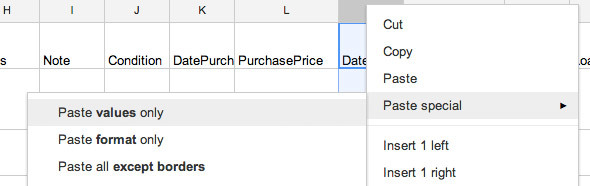
7. Изтрийте излишните колони
Goodreads най-вероятно ще игнорира колони, които не разпознава, но ще ги изтрием от нашата електронна таблица, за да избегнем объркване. За да изтриете колона, щракнете с десния бутон на мишката върху надписа на колоната и изберете Изтриване на колона.
Можете да изтриете следните колони:
- EditionId
- ASIN
- DateRead
- Датата е добавена
- Списък с любими
- Смятам да прочета списък
- Списък с желания
- Прочетох списък
- Аз притежавам списък
- Чета списък
8. Експортиране и качване
Експортирайте документа в CSV файл, като изберете Файл -> Изтегляне като -> Стойности, разделени със запетая. В Goodreads отидете на внос страница и качете CSV файла.

Като алтернатива можете да стигнете до страницата за импортиране Моите книги -> добавяне на книги -> импортиране. Дайте Goodreads няколко минути за обработка на информацията и сте готови!
Защо премествате уебсайтове? Уведомете ни в секцията за коментари под статията!
Аз съм писател и студент по компютърни науки от Белгия. Винаги можете да ми направите услуга с добра идея за статия, препоръка за книга или идея за рецепта.


